Einstellungen
In den Einstellungen legen Sie fest, welche Rechtstexte auf den Händlerseiten angezeigt werden sollen. Außerdem laden Sie hier die PDFs für die Marktplatz-AGB und und Marktplatz-Händler-Regelung hoch. Es ist ebenso möglich, die Punktezahl der einzelnen Onboarding-Schritte zu bestimmen und weitere Einstellungen für den Marktplatz zu treffen.
Registerkarte: Grundeinstellungen
Allgemein
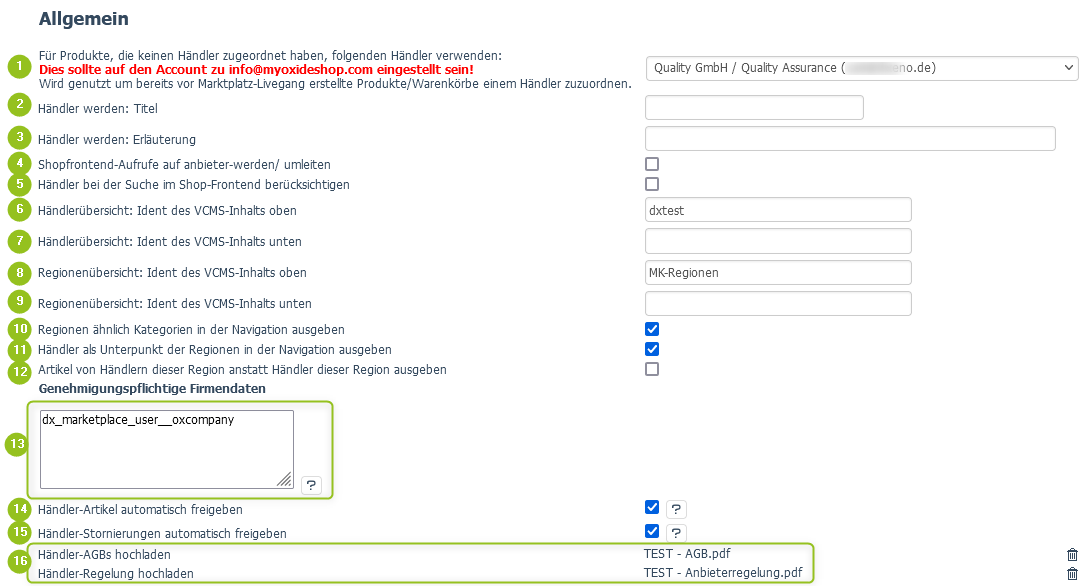
| Option | Beschreibung |
|---|---|
| 1 | Sie können einen Händler definieren, der für Artikel genutzt wird, die vor Installation des Marktplatz-Moduls angelegt wurden. |
| 2 | Der Titel auf der Seite "Anbieter werden" bzw. auf der Seite mit dem Registrierungsformular wird standardmäßig über die VCMS-Seite dx_contact_providers gepflegt. Wenn die Seite inaktiv ist, wird der Text aus dieser Einstellung gezogen. Wenn auch hier kein Text gepflegt ist, wird kein Titel angezeigt. |
| 3 | Die Erläuterung auf der Seite "Anbieter werden" bzw. auf der Seite mit dem Registrierungsformular wird standardmäßig über die VCMS-Seite dx_contact_providers gepflegt. Wenn die Seite inaktiv ist, wird der Text aus dieser Einstellung gezogen. Wenn auch hier kein Text gepflegt ist, wird keine Erläuterung angezeigt. |
| 4 | Wenn Sie diese Option aktivieren, wird die Seite "Anbieter werden" angezeigt, sobald der Marktplatz aufgerufen wird. |
| 5 | Wenn Sie diese Option aktivieren, können Marktplatz-Kunden über die Suche sowohl Artikel als auch Händler finden. Diese Option beeinflusst auch, ob Händler im Händlerprofil Suchbegriffe eingeben können, über die sich die Händler finden lassen (nur bei Aktivierung dieser Option wird diese Funktion bereitgestellt). Siehe auch: Händlerprofil: Suchbegriffe |
| 6 | Der Inhalt der hier eingetragenen VCMS-Seite wird auf der Händlerübersichtsseite oben angezeigt. |
| 7 | Der Inhalt der hier eingetragenen VCMS-Seite wird auf der Händlerübersichtsseite unten angezeigt. |
| 8 | Der Inhalt der hier eingetragenen VCMS-Seite wird auf der Regionsübersichtsseite oben angezeigt (sofern Sie Regionen für den Marktplatz erstellt haben). |
| 9 | Der Inhalt der hier eingetragenen VCMS-Seite wird auf der Regionsübersichtsseite unten angezeigt (sofern Sie Regionen für den Marktplatz erstellt haben). |
| 10 | Wenn aktiviert, werden Regionen als neuer Menüpunkt im Hauptmenü des Marktplatzes angezeigt (sofern Sie Regionen für den Marktplatz erstellt haben)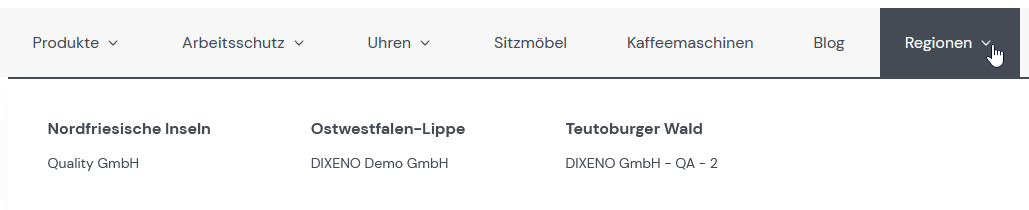 |
| 11 | Wenn aktiviert, werden im Hauptmenü zusätzlich zu den Regionen die Händler angezeigt (wenn Option 10 ebenfalls aktiviert ist) |
| 12 | Wenn aktiviert, werden auf der Regionsübersichtseite Artikel anstatt Händler angezeigt (sofern Sie Regionen für den Marktplatz erstellt haben) |
| 13 | Hier können Sie definieren, welche Änderung an den Firmendaten eine Genehmigung von Ihnen erfordert. Beispielsweise lässt sich einstellen, dass eine Änderung des Firmennamens oder der USt-ID von Ihnen freigegeben werden muss. Jede Information der Firmendaten ist in Feldern hinterlegt (z. B. Firmenname = Feld dx_marketplace_user__oxcompany). Sie können die gewünschten Felder hier hinterlegen und Änderungen daran müssen von Ihnen genehmigt werden. Siehe auch: Firmendaten der Anbieter verwalten |
| 14 | Wenn Sie diese Option aktivieren, werden neue Artikel von Anbietern automatisch freigegeben und sind auf dem Marktplatz verfügbar. Wenn Sie diese Option deaktivieren, müssen Sie Artikel manuell freigeben. Sie können allerdings für einzelne Händler festlegen, dass die Artikel automatisch freigegeben werden. Siehe auch: Artikelverwaltung |
| 15 | Wenn Sie diese Option aktivieren, werden Artikelstornierungen automatisch freigegeben. |
| 16 | Hier laden Sie die PDF-Dokumente für Ihre AGB und Ihre Händler-Regelung hoch. Die Händler können die Dokumente in Ihrem Händler-Backend einsehen und bestätigen. Da die Optionen für die Bestätigung der Dokumente im Händler-Backend erst verfügbar sind, wenn Sie Dateien hochgeladen haben, können Sie für Testzwecke zunächst Platzhalter-Dateien hochladen und die Dateien später ersetzen. |
Händlerprofil
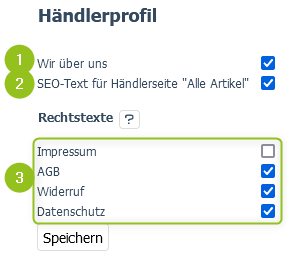
| Option | Beschreibung |
|---|---|
| 1 | Wenn Sie diese Option aktivieren, können Händler auf dem Händlerprofil unterhalb des Banner-Bildes einen selbst definierten Text einbinden. |
| 2 | Wenn Sie diese Option aktivieren, können Händler oberhalb und/oder unterhalb der Produkte auf der Artikelseite einen selbst definierten Text einbinden. |
| 3 | Die Rechtstexte, die Sie hier aktivieren, müssen Händler in ihrem Händler-Backend hinterlegen. Die Rechtstexte zu AGB, Widerruf und Datenschutz werden, sofern die Texte aktiviert sind, auf der letzten Checkout-Seite verlinkt. |
Google Maps - Händlerkarte (VCMS-Widget)
Die Händlerkarte im Marktplatz wird durch Google Maps realisiert. Für die Verbindung zwischen Marktplatz und Google Maps brauchen Sie ein Google-Konto und einen API-Key von Google Maps, den Sie in Ihrem Konto generieren.
Hier hinterlegen Sie den API-Key von Google Maps.
Damit das Händlerkarten-Widget funktioniert, müssen Sie unter https://console.cloud.google.com/project/_/billing/enable die Abrechnung aktivieren. Stellen Sie außerdem sicher, dass die Geocoding-API, die Maps-JavaScript-API und die Places-API in Ihrem Google-Konto aktiviert sind.
Hinweis: Wenn Sie die OXID Enterprise Edition nutzen und einen Elternshop mit Untershops betreiben, müssen Sie den API-Key nur im Elternshop hinterlegen. Der Key gilt anschließend auch für die Untershops.
Die Google Maps-Karte können Sie über das entsprechende Widget in einen VCMS-Inhalt einbinden.
Siehe auch:
Neue Visual CMS-Funktionen für den Marktplatz
Onboarding
Um auf dem Marktplatz als Händler zugelassen zu werden, muss der Händler ein Onboarding durchführen. Für das Onboarding muss der Händler:
-
seine Stammdaten ausfüllen
-
sein Händlerprofil ausfüllen
-
die Zahlart-Daten ausfüllen
-
mindestens eine Versandkostenregel definieren
-
die allgemeinen Geschäftsbedingungen akzeptieren
-
die ZSVR-Registrierungsnummer hinterlegen
Ein Händler sieht in seinem Backend eine Skala, die den Fortschritt dieses Onboardings visualisiert.
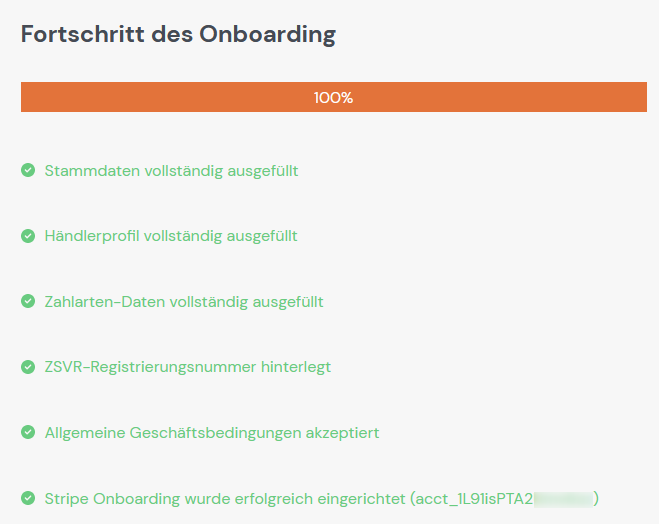
Die Skala basiert auf einem Punktesystem:
Für jeden Onboarding-Schritt erhält der Händler Punkte. Wenn der Händler alle Punkte gesammelt und seine Artikel ordnungsgemäß eingepflegt hat, sind alle Voraussetzungen für die Teilnahme am Marktplatz erfüllt. Sie müssen anschließend den Händler manuell freischalten. Das Punktesystem bietet Ihnen somit mehr Transparenz und Sicherheit. Sie können die Wertigkeit der einzelnen Onboarding-Schritte festlegen.
Versand
| Option | Beschreibung |
|---|---|
| Versandarten und -regeln auf Händler vererben | Wenn Sie diese Option aktivieren, werden Ihre im Marktplatz eingerichteten Versandarten und Versandkostenregeln für alle Händler übernommen (vererbt). Es lassen sich die Funktionen Versand und Versandkostenregeln im Händler-Backend ganz ausblenden. Alternativ können Sie die Funktionen einblenden, ohne dass die Händler die Einstellungen bearbeiten können. Außerdem werden im Händler-Backend die Kundengruppen ausgeblendet. Wenn Händler aber bereits Einstellungen bei Kundengruppen getroffen haben, sind diese Einstellungen in der Datenbank gespeichert und werden angewandt. Wenn Sie die Versandartenvererbung also nachträglich aktivieren, müssen Sie sicherstellen, dass die Einstellungen der Händler entfernt werden. |
| Versandkostenregeln | Wenn Sie diese Option aktivieren, können Händler die möglichen Versandkostenregeln im Händler-Backend sehen, aber nicht bearbeiten. Die Option greift nur, wenn Sie die Option Versandarten und -regeln auf Händler vererben aktivieren. |
| Versandarten | Wenn Sie diese Option aktivieren, können Händler die möglichen Versandarten im Händler-Backend sehen, aber nicht bearbeiten. Die Option greift nur, wenn Sie die Option Versandarten und -regeln auf Händler vererben aktivieren. |
| Versandregionen | Wenn Sie diese Option aktivieren, können Händler eigene Versandregionen im Händler-Backend anlegen. Die Option greift nur, wenn die Option Versandarten und -regeln auf Händler vererben deaktiviert ist. |
| Versandkostenregeln testen | Wenn Sie diese Option aktivieren, können Händler eigene Versandkostenregeln im Händler-Backend testen. Die Option greift nur, wenn die Option Versandarten und -regeln auf Händler vererben deaktiviert ist. |
| UPS-Einstellungen | Wenn Sie diese Option aktivieren, können Händler UPS-Einstellungen im Händler-Backend vornehmen (aktuell nicht unterstützt). |
| Mit vollständigen Tracking-Links arbeiten | Wenn Sie diese Option aktivieren, müssen die Händler komplette Links zur Sendungsverfolgung der Pakete beim Versand hinterlegen und können somit auf die Sendungsverfolgung beliebiger Versanddienstleister verlinken. Wenn Sie diese Option deaktivieren, ist nur die Eingabe einer Sendungsnummer erforderlich, die automatisch mit dem unter Stammdaten > Grundeinstellungen > Einstell. > Weitere Einstellungen hinterlegten Basislink kombiniert wird. |
Zahlung
Wenn Sie die Option aktivieren, können Händler in ihrem Händler-Backend Bankdaten gemäß US-Standard hinterlegen:
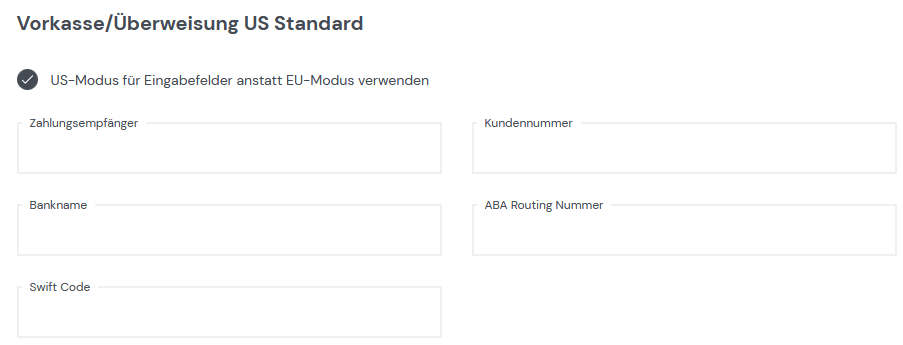
Bestellungen
Wenn Sie die Option aktivieren, wird der Bestellbestätigungs-E-Mail ein PDF-Dokument mit einer Auflistung der bestellten Artikel beigefügt. Es handelt sich dabei nicht um eine Rechnung.
Artikel
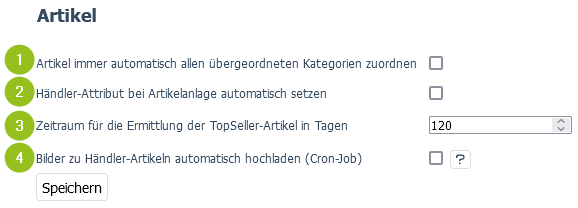
| Option | Beschreibung |
|---|---|
| 1 | Wenn aktiviert, werden Artikel immer allen übergeordneten Kategorien zugeordnet |
| 2 | Wenn aktiviert, erhalten neue Artikel das Attribut "Händler". Das Attribut ist mit dem Namen des Händlers belegt: Wenn Sie einen Filter nach Händlern im Marktplatz bieten möchten, lässt sich der Filter durch dieses Attribut realisieren. |
| 3 | Die in diesem Zeitraum meist verkauften Artikel werden als TopSeller auf der Händlerseite deklariert |
| 4 | Diese Einstellung beeinflusst den Upload von Bildern, wenn Händler über eine CSV-Datei ihre Artikel im Marktplatz hochladen. Wenn aktiviert, können Händler die Artikelbilder nur per Cronjob ( /index.php?cl=dx_marketplace_cron&fnc=cron_upload_pictures) hochladen. Es ist kein Upload im Händler-Backend möglich.Wenn nicht aktiviert, wird im Händler-Backend bei einem CSV-Import die Schaltfläche Bilder verarbeiten bereitgestellt: 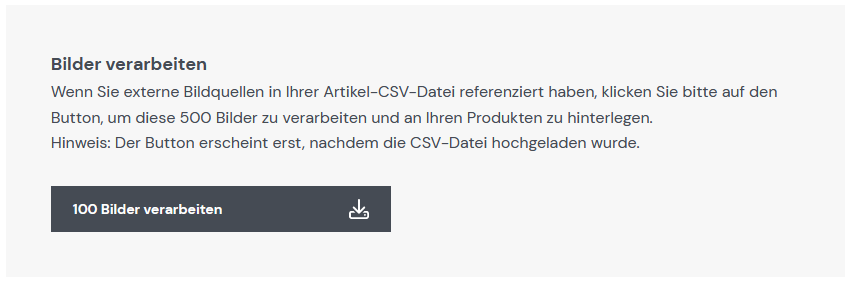 Mit dieser Schaltfläche lassen sich die Artikelbilder, die in der CSV-Datei referenziert sind, hochladen. Händler sehen bei der Schaltfläche, wie viele Bilder maximal hochgeladen werden können. Die maximale Anzahl an Bildern, die sich auf einmal hochladen lässt (durch den Cronjob oder die Schaltfläche) , definieren Sie im Feld Anzahl der Bilder je Download unter Erweiterungen > Module > DIXENO Framework - Marktplatz (dxmarketplace) > Registerkarte: Einstell > Artikelimport: 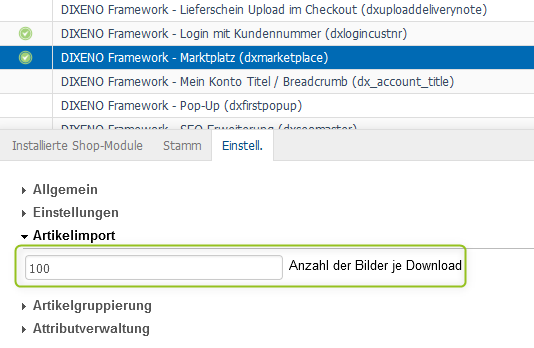 Das bedeutet: Wenn Sie 100 Bilder als maximale Anzahl vorgeben und ein Händler 500 Bilder hochladen will, muss der Händler den Upload 5-mal durch die Schaltfläche anstoßen. |
Warenkorb
Wenn Sie die Option aktivieren, können Kunden im Marktplatz Angebote in Form einer PDF erstellen, anstatt direkt einen Einkauf zu tätigen.
Entwickler-Einstellungen
Sie können hier IP-Adressen eintragen, die vom Marktplatz besonders behandelt werden sollen. Es ist z. B. möglich, die IP-Adresse Ihrer eigenen Firma zu hinterlegen. Sobald jemand aus Ihrem Netzwerk den Marktplatz aufruft, lässt sich z. B. eine besondere Meldung einblenden. Solche Funktionalitäten sind nicht im Standard der Marktplatz-Software enthalten, sondern müssen individuell für den Marktplatz konfiguriert werden.
Registerkarte: Artikelanlage
Unter Pflegbare Standard-Felder können Sie einstellen, welche Standard-Felder die Händler für ihre Artikel pflegen können. Standard-Felder sind alle Felder, die das OXID-System standardmäßig zur Verfügung stellt.
Unter Felder / Tabs bearbeiten können Sie neue Felder und Registerkarten für die Artikelpflege anlegen.
Siehe auch:
Artikelverwaltung